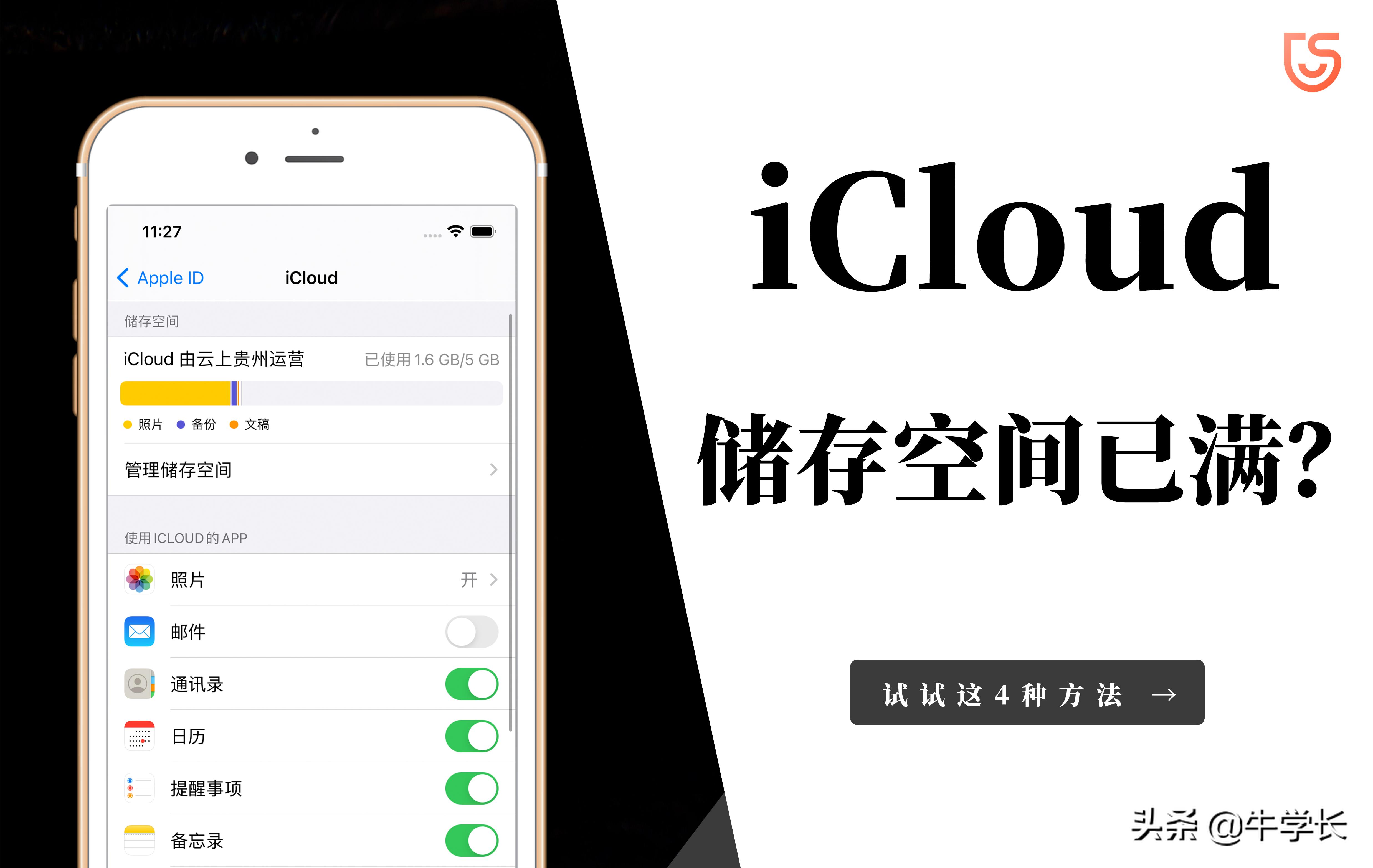icloud储存空间已满怎么解决(推荐4种方法,还可免费无限储存)
相信iPhone用户对于iCloud不陌生,它是苹果供苹果用户的一项云服务,可以通过此工具进行信息及数据的共享和同步。
但是,苹果仅为用户提供免费的5G储存空间,有些用户自从登录iCloud之后,未曾再管理,导致5G免费储存空间很快存满信息或数据,导致无法再进行同步。
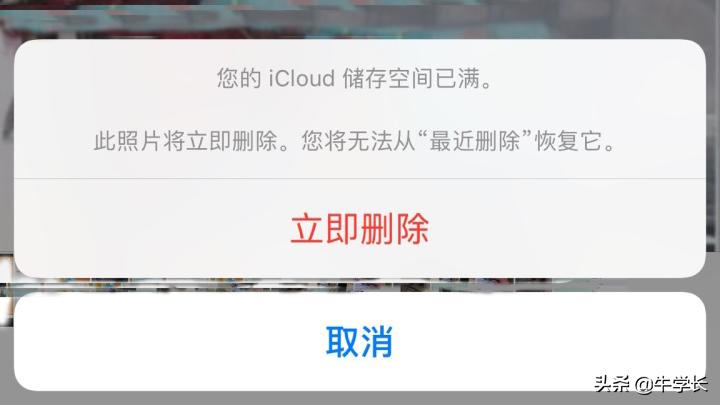

遇到iCloud储存空间已满怎么解决?试试以下这4种方法!第3种方法免费,还可快速选择性无限备份!
第1种方法:清理无用数据
有部分用户开启iCloud备份后,没有再进行管理,导致很多无用数据进行了备份,iCloud再大也无法全部备份,因此可清理已备份的无用数据。
一般来说,照片/视频是目前占比较大的一类数据,可以通过选择性删除不必要的数据,或者选择完全不需要的备份进行删除,清理iCloud储存空间。
操作方法:打开【设置】-【Apple ID】-【iCloud】-【管理储存空间】,再可进行iCloud已备份数据的删除。
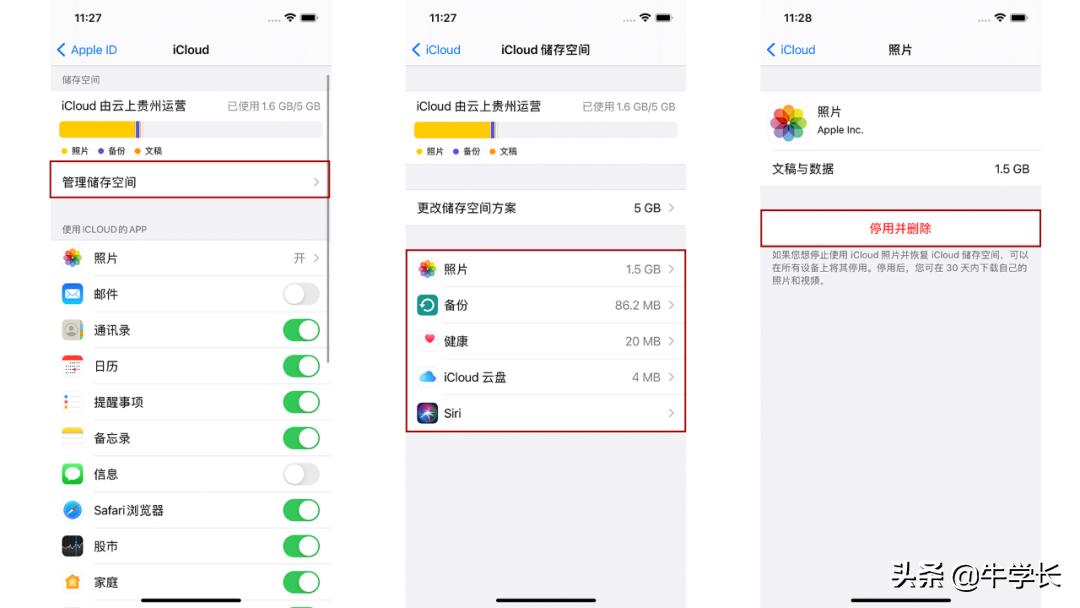

第2种方法:关闭不需要的自动备份
在清理无用数据后,可进行相关自动备份功能的关闭,否则很快会再次出现内存不足的情况。
操作方法:打开【设置】-【Apple ID】-【iCloud】,再可进行iCloud自动备份应用的选择性开启,一般情况下,Safari浏览器、备忘录、日历、邮件等可选择性开启云备份。
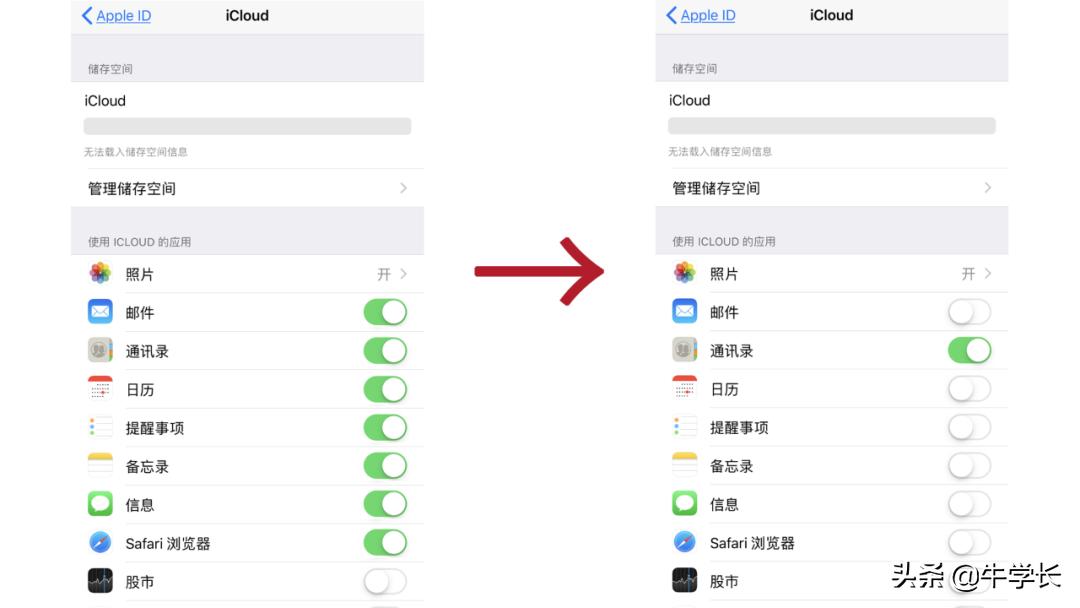

第3种方法:将数据备份到其它位置
当说到iPhone的数据备份,我们第一时间想到的是iTunes,将iPhone中的数据备份到iTunes后,可是想要查找某一张照片或某一个视频,怎么办?
可以试试牛学长苹果数据管理工具,可选择性备份和还原数据。所备份的数据,将按照不用的应用类型进行排列,还可在已备份的数据中,自由播放视频、放大图片等。
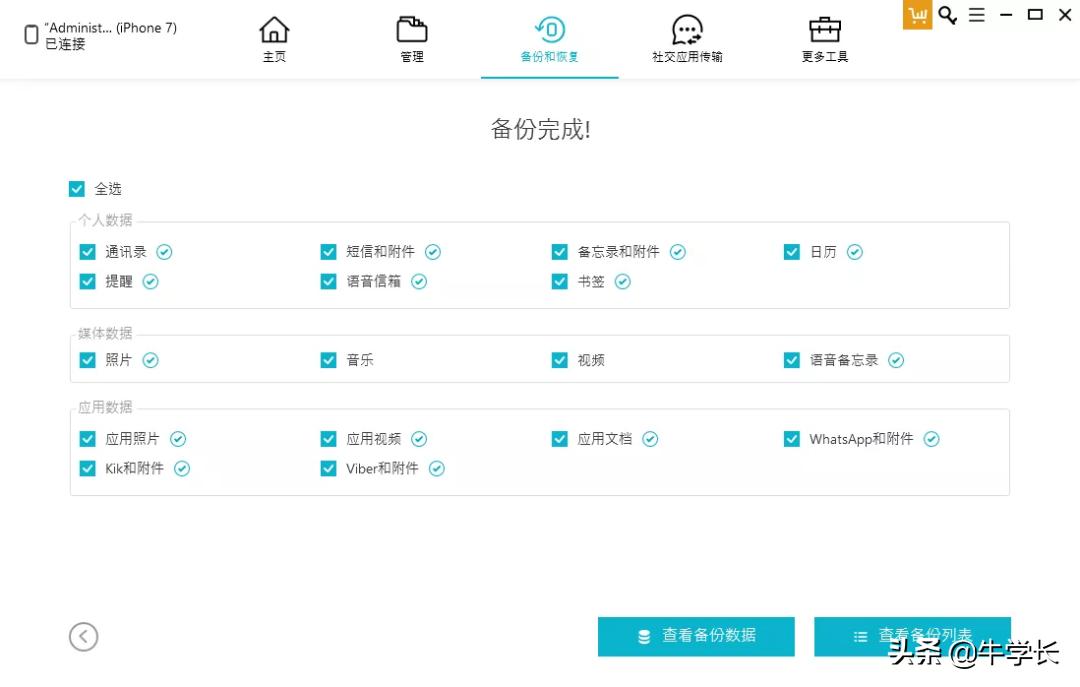

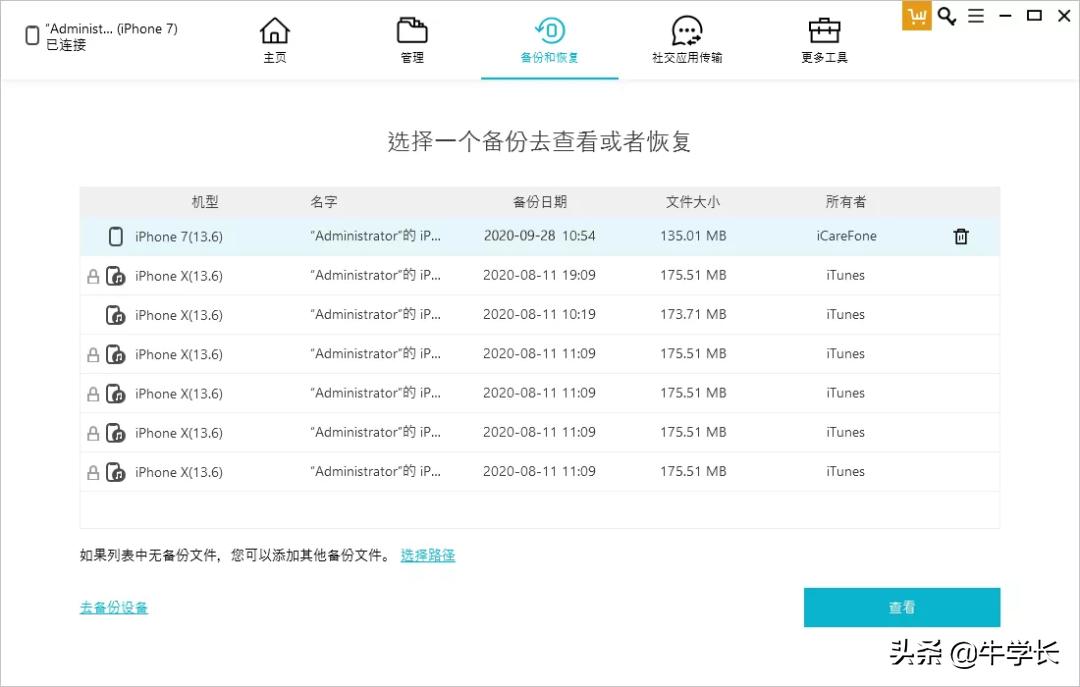

最重要的是,不受Apple ID限制地快速免费备份数据,这样的iPhone数据管理工具,你不试试?
第4种方法:升级储存空间
如果在清理无用数据,关闭不需要的自动备份后,5G或已升级储存空间不够用的情况下,可继续升级储存空间。
当然,升级iCloud储存空间是需要付费的。
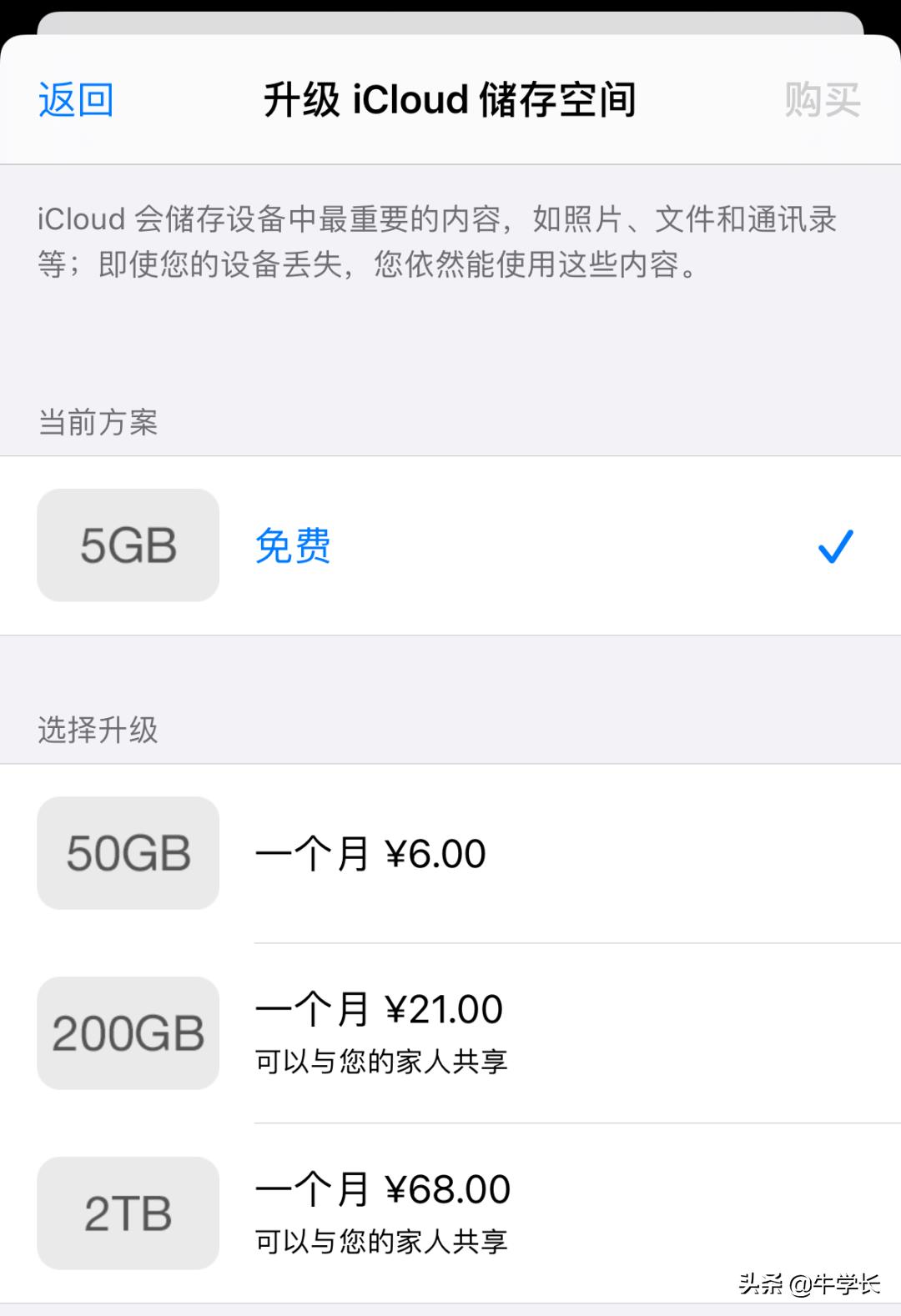

但需要注意的是,iCloud的储存空间是按月进行收费的,一旦不再续费的情况下,储存的数据将会被清除。
假如购买的是50G的iCloud储存空间,但是如果没有及时续费或因为其它问题终止了续费,那么已储存的数据将会被清除,而且将会自动备份最新的5GB的信息或数据。